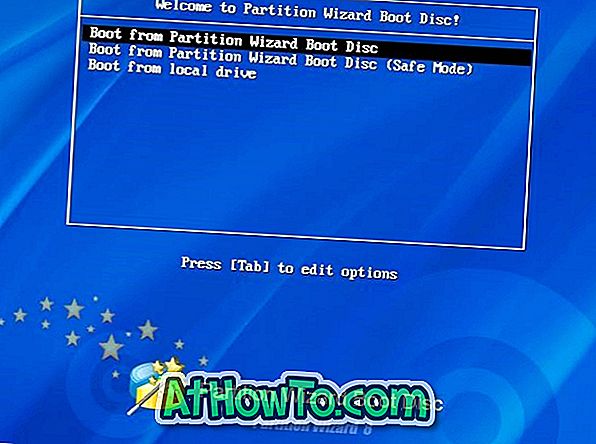Освен нова лента на задачите, екран за стартиране, екран за влизане и функции на Aero, Windows 7 включва стотици брилянтни функции под капака. Много потребители на Windows 7 не са наясно с факта, че Windows 7 позволява на потребителите да създават дискове за системни изображения, които след това могат да се използват за възстановяване на системата към по-ранно състояние чрез функцията Windows Advanced Recovery.

Advanced Recovery е една от по-малко известните функции на Windows 7. Използването на напреднали методи за възстановяване, налични в Windows 7, може да върне Windows 7 в състояние, което може да се използва, ако е силно повреден.
Можете да стартирате разширени методи за възстановяване, налични в Windows 7, като отидете в Контролен панел> Възстановяване> Разширени методи за възстановяване
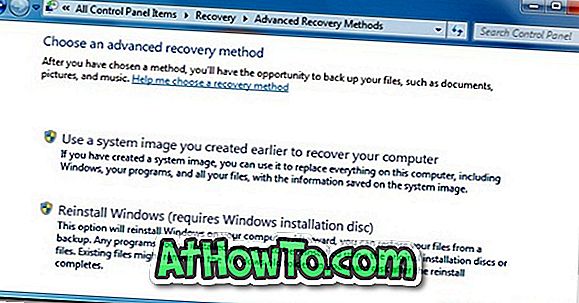
Разширеното възстановяване на Windows 7 идва с две опции:
# Използвайте системния образ за възстановяване на компютъра
# Преинсталирайте Windows с инсталационен диск на Windows
В първия метод Windows използва резервно копие на образа на системата, което сте създали по-рано, като използвате инструмента за архивиране на системния образ, наличен в контролния панел. Можете да следвате нашето ръководство как да създадете ръководство за архивиране на образа на системата, за да създадете резервно копие на образа на системата. Възможна е и опция за поправка на инсталацията на Windows 7 с помощта на USB ремонт.
А вторият метод ви позволява да преинсталирате Windows, като използвате оригиналния инсталационен диск на Windows или диск с изображения за възстановяване, предоставен от производителя на компютъра. При втория метод съществуващата инсталация на Windows 7 ще бъде преместена в папка с име на папката Windows.old. Можете да преминете през нашия начин за преинсталиране на Windows 7 стъпка по стъпка ръководство за подробни инструкции за лесно преинсталиране на Windows 7 с помощта на стартиращата медия.
И при двата метода ще ви бъде предложено да архивирате вашите файлове, като документи, снимки и музика на DVD, USB флаш устройство или външен твърд диск.
Ако някой от вашите компютри работи на Windows 8, ви препоръчваме да прочетете как да създадете диск за възстановяване на Windows 8 и как да възстановите Windows 8 до ръководството за фабрични настройки.
Също така прочетете: Как да поправите Windows 7 обувка проблеми с помощта на стартиране ремонт.